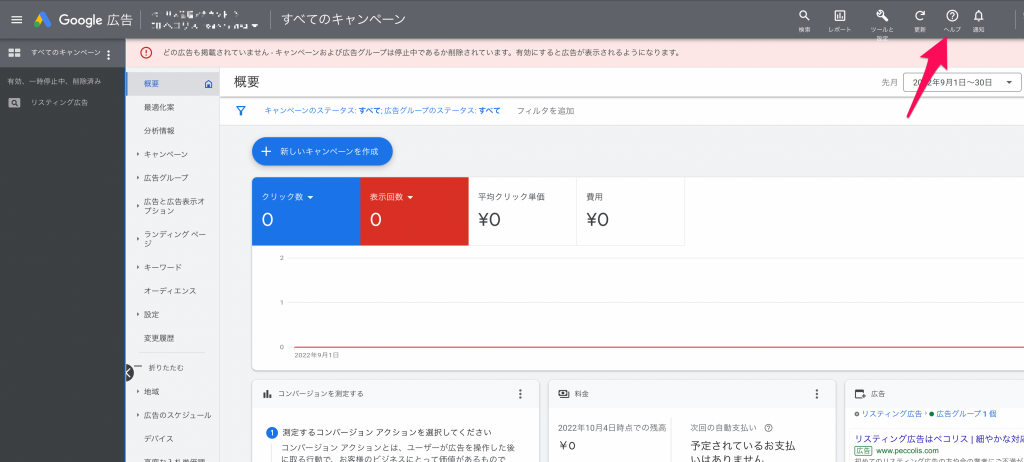Googleからメールが届き、本人であることの確認手続きをする必要があった「本人確認」ですが、現在では「身元確認」と呼び方が変更されています。入力項目が増えたり、場合によっては提出書類が異なるので注意が必要です。トラブルの回避方法も含め、今回は最新版の身元確認の手順について詳しくご説明します。
1.Googleからのメール
以前は「本人確認」という名称で、このようなメールが送られてきました。
「広告配信を継続できるよう、本人確認を開始してください」と記載があります。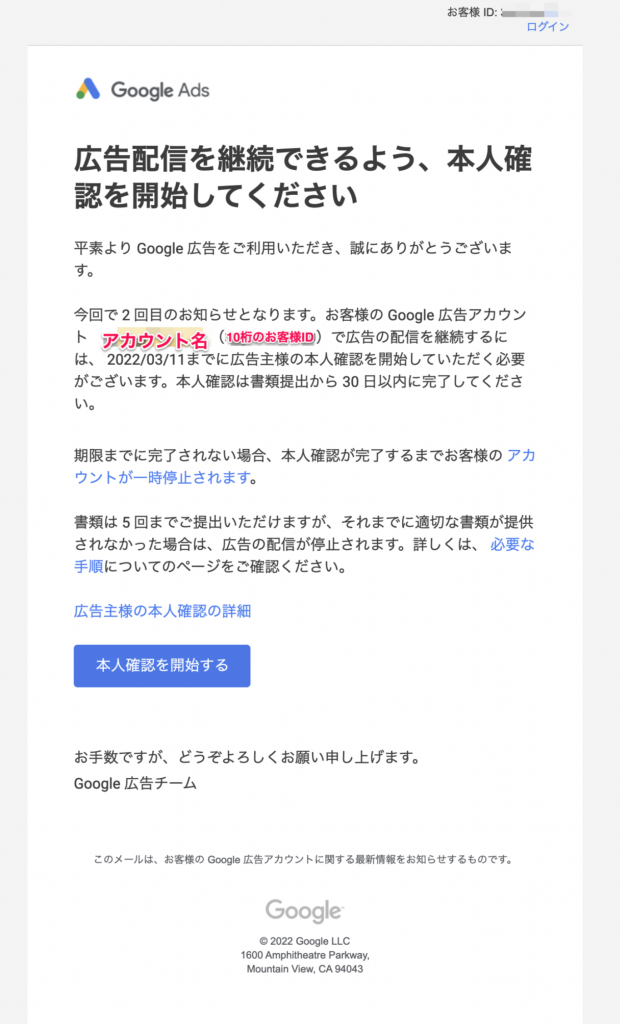
現在では「身元確認」に名称が変わり、「広告主様の身元確認に着手してください」という記載になっています。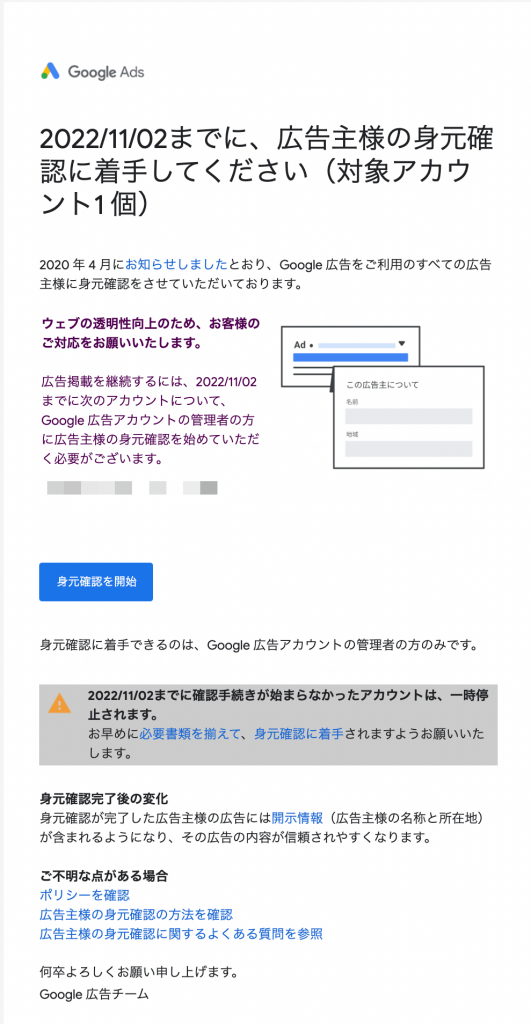
2.身元確認を開始する
このようなメールが届いたら、身元確認をする必要があります。
メールにある「身元確認を開始」という青いボタンをクリックします。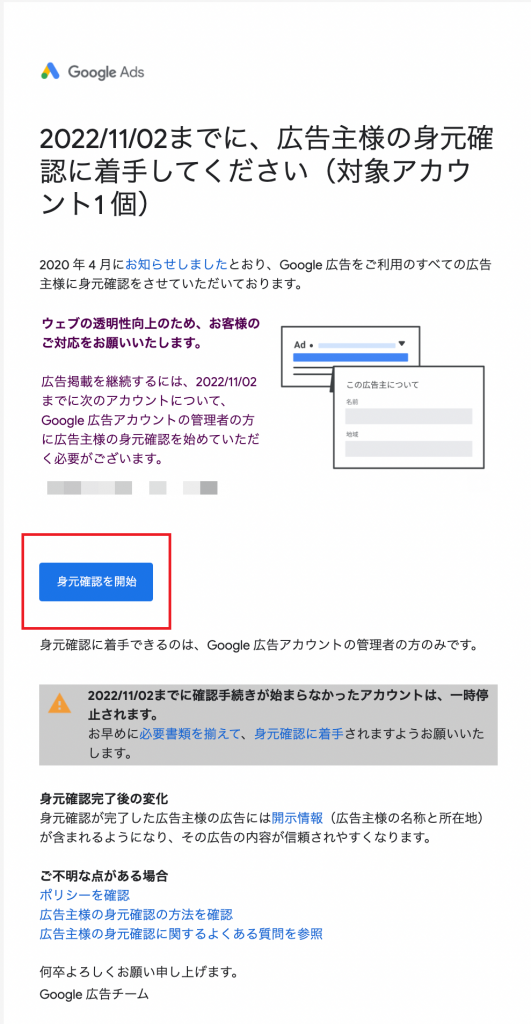
メールが見当たらない場合
メールが見当たらないなど、どのように開始していいかわからない場合は、Google広告の管理画面から開始することもできます。管理画面を開くと、画面の上部に「広告主様の身元確認を開始してください」という黄色の帯が表示されています。画面の右側に「開始する」という黄色いボタンが表示されているので、これをクリックすると身元確認を開始することができます。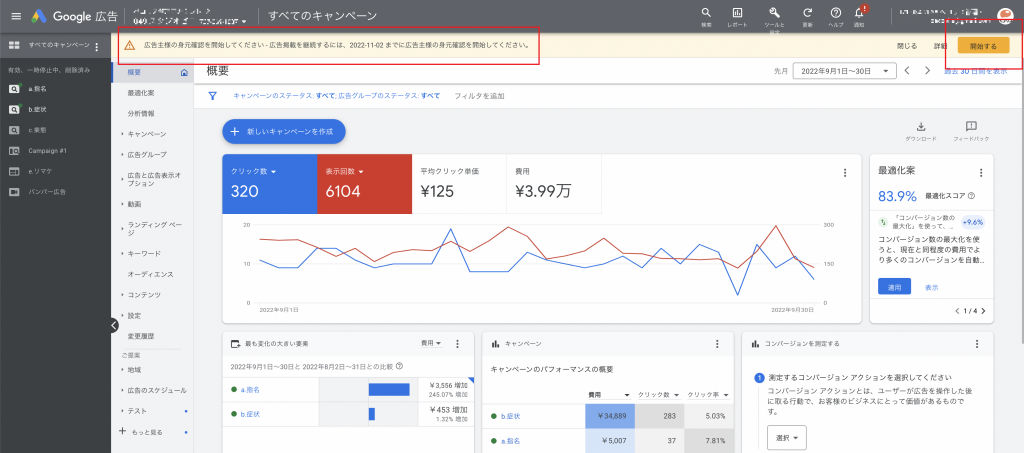
これらのボタンを押すと、まずはこのような「身元確認」の画面が表示されます。右下の「開始する」ボタンをクリックしてスタートです。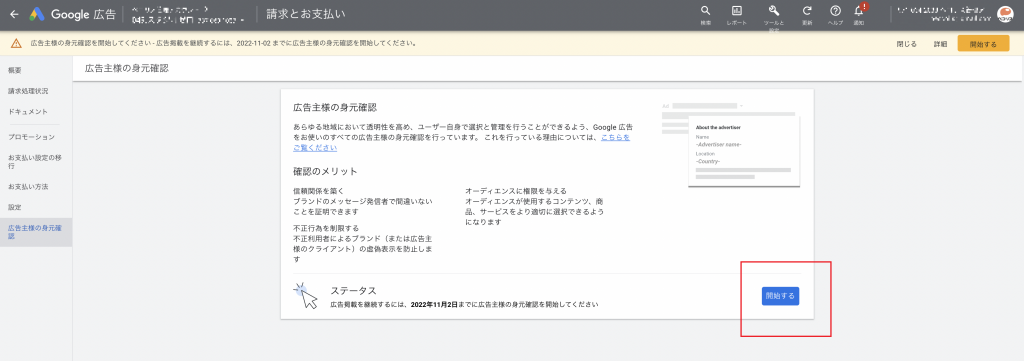
3.事業内容についての入力
広告代理店かどうか
開始すると、まずは「広告代理店かどうか」を聞かれます。みなさんは広告代理店ではないと思いますので、「いいえ」を選択します。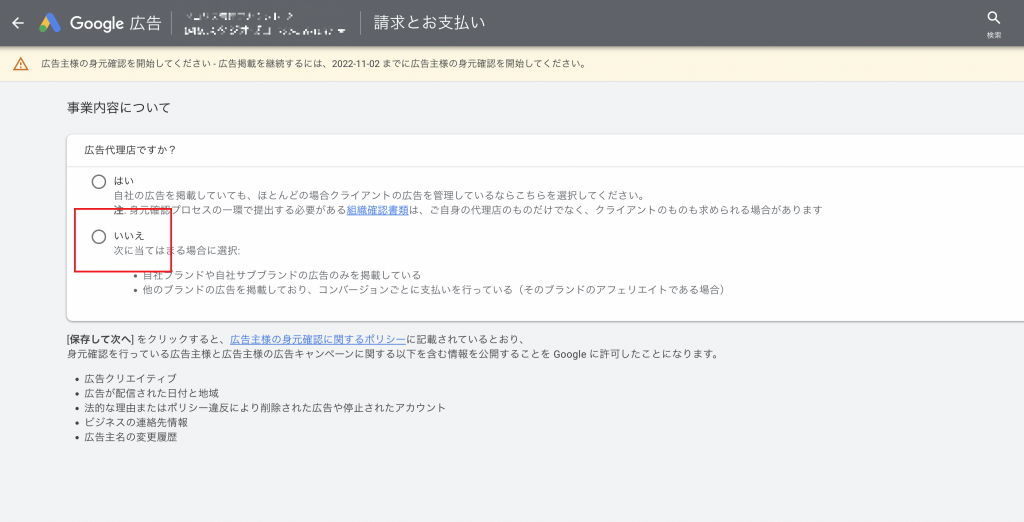
広告の請求先の選択
「いいえ」を選択すると、項目が追加で表示されます。ここでは請求先を選択しますが、自分のクレジットカードを登録している場合は「直接Google広告のお支払いを行います」を選択してください。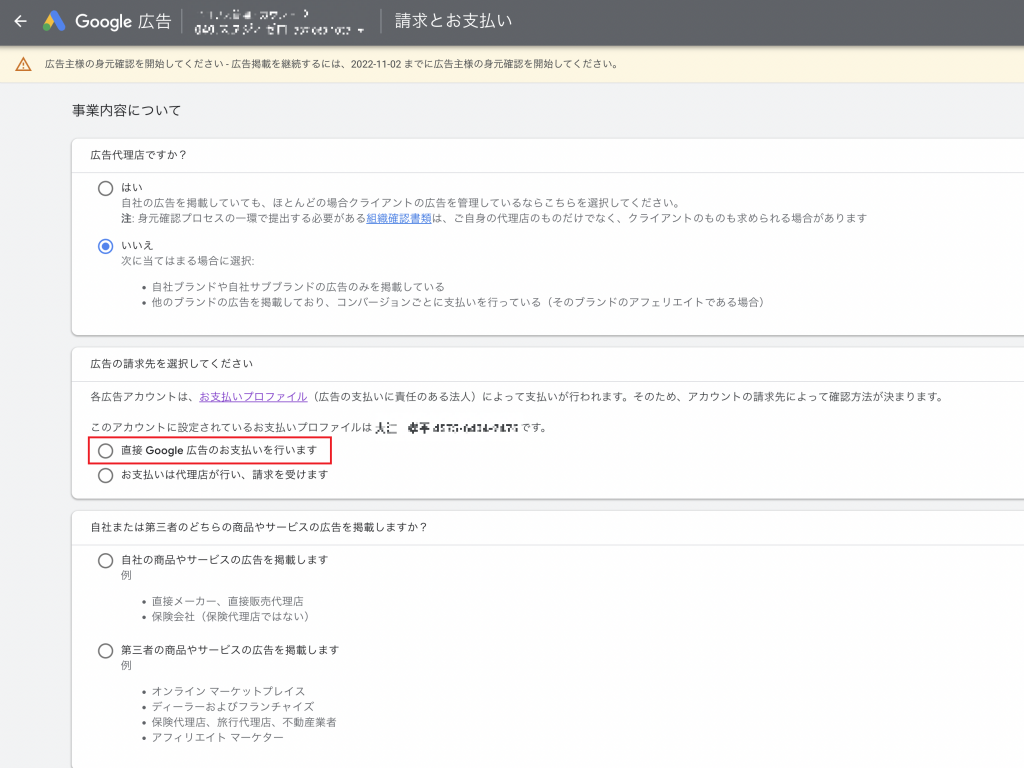
どこか代理店に広告を任せていて、支払いが代理店の場合は「お支払いは代理店が行い、請求を受けます」を選択します。
掲載広告の選択
次に自社か第3者のどちらの広告を掲載するのかを選びます。ほとんどは自分の店舗のはずですので、「自社の商品やサービスの広告を掲載します」を選択します。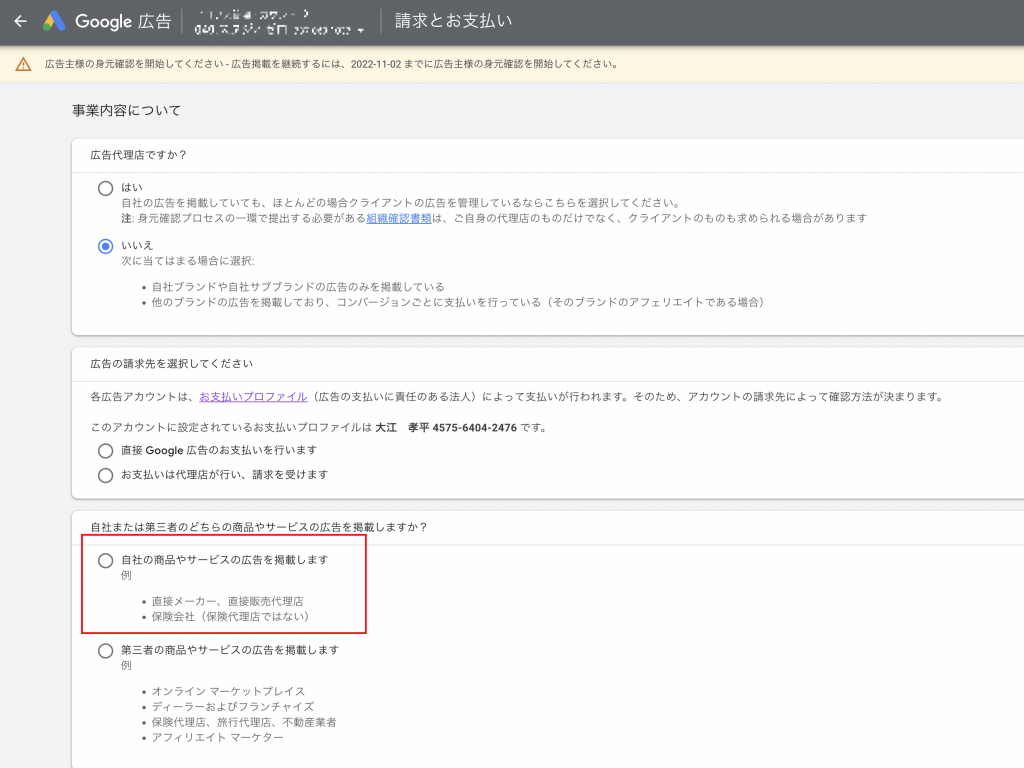
広告主の業種
左側に業種の項目が並んでいます。整体院の場合は「美容・フィットネス」を選択しましょう。最後に右下にある「保存して次へ」というボタンをクリックします。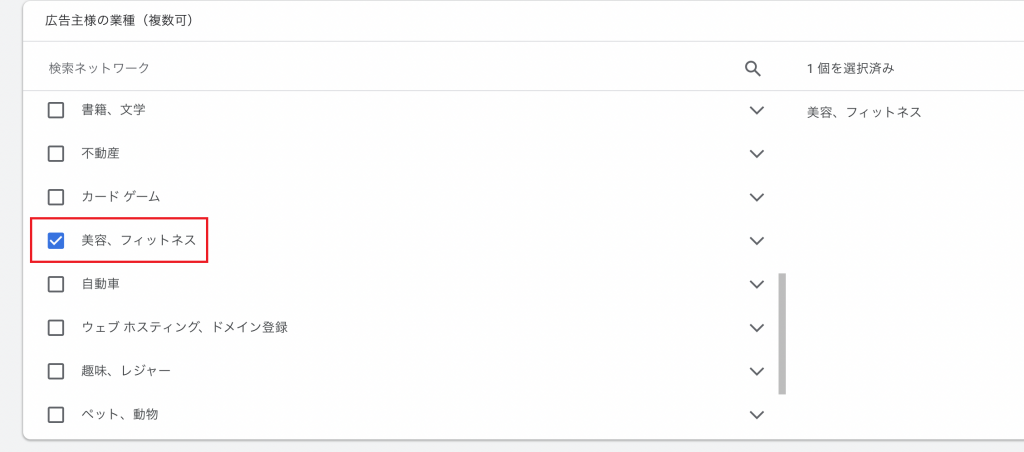
4.組織の確認
事業内容についての入力の後は「組織の確認」を行います。これは、お支払いのプロファイルアカウントで行います。画面右下に「管理者に手順を送信してください」と表示されている場合は、お支払いプロファイルとは違うアカウントでログインしている可能性が高いので、ログインしなおしてください。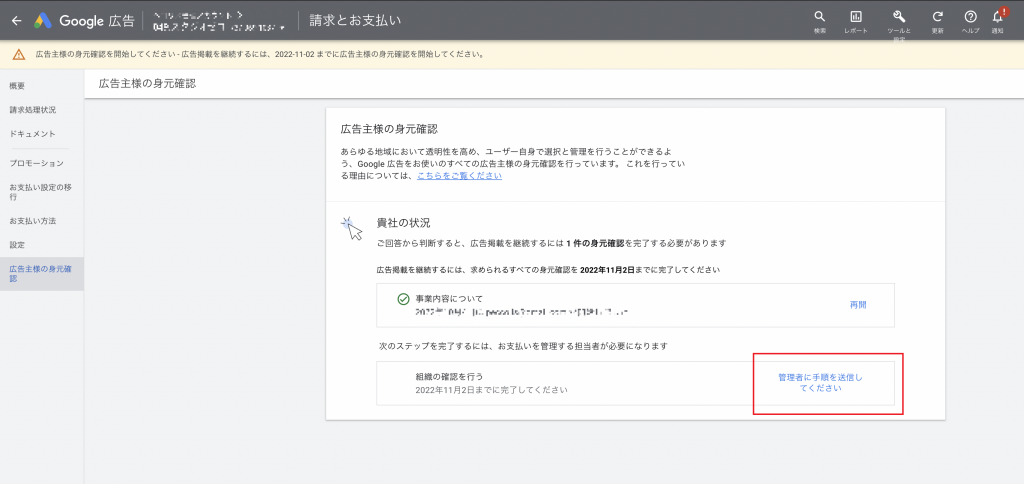
ボタンが表示されれば、次の段階に進むことができます。ボタンをクリックすると、次の身元確認への必要書類をアップロードする画面に進みます。
アップロードする必要書類
■「組織」の場合
組織の場合に必要なのは赤枠内の書類です。簡単に言うと、株式会社・合同会社・有限会社の場合には、登記簿謄本と代表者の運転免許証(身分証明)があれば大丈夫です。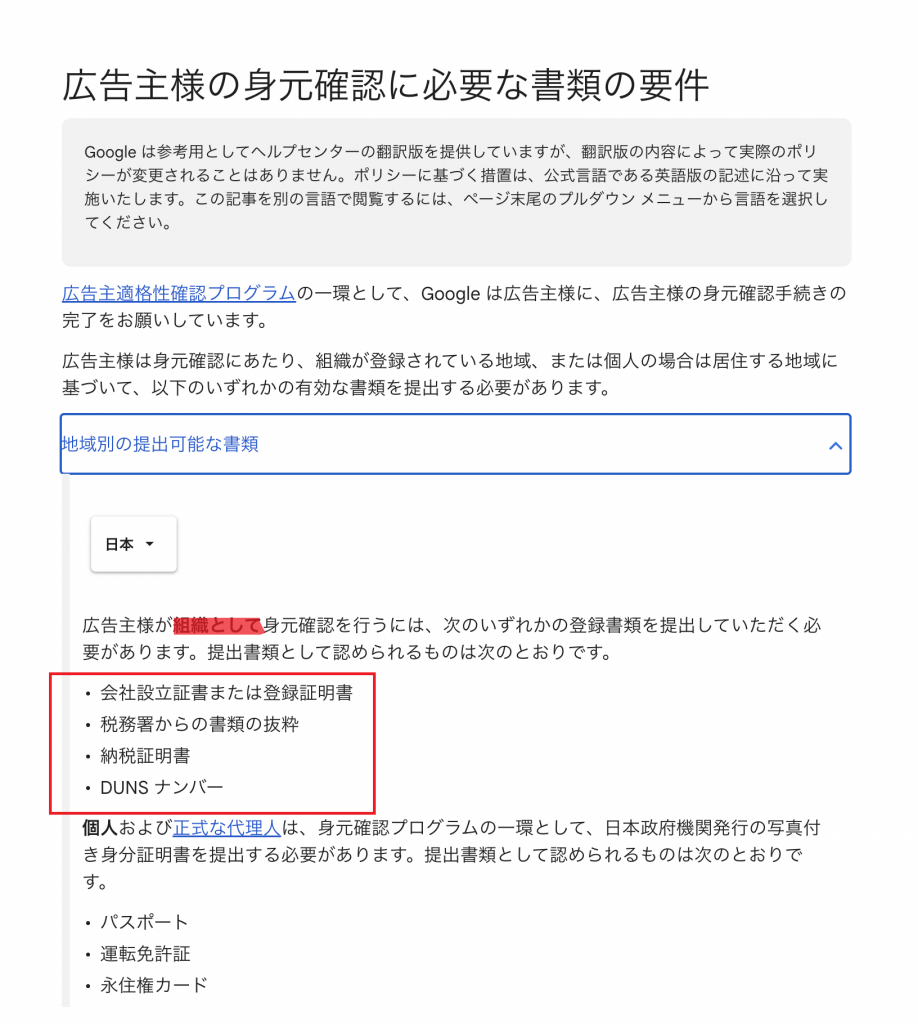
■「個人」「個人事業主」の場合
本人の運転免許証(身分証明)があれば大丈夫です。運転免許証を持っていなければパスポートでも本人確認が可能です。どちらもない場合は、Googleサポートに連絡をして必要書類を確認してください。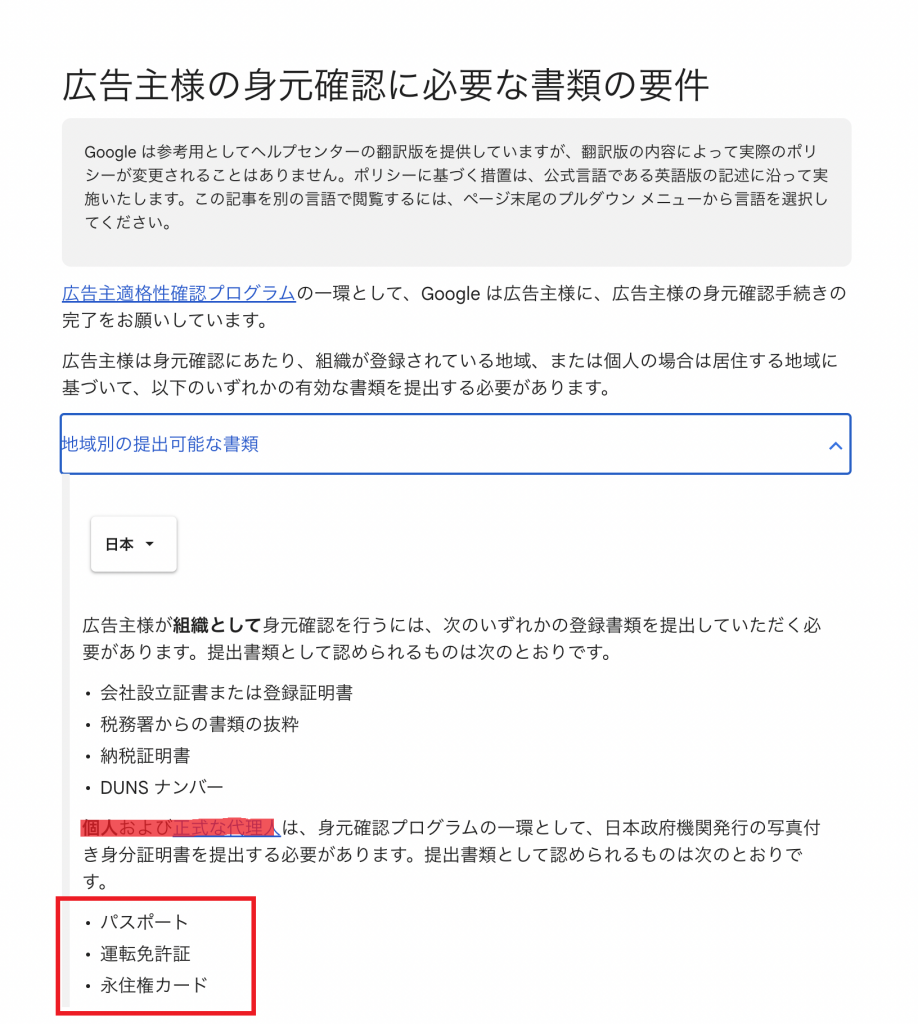
必要書類は、スキャナーで画像データにすると綺麗に画像化することができます。ただ、逆に明度が高すぎるのかアップロードできない場合があります。試した限りでは、スマホで撮影した写真がアップロード時には受け入れられやすい印象です。
免許証は、蛍光灯などの光を反射しやすいため、少し斜めにするなどして工夫して撮影しましょう。万が一光の加減などで文字が見えない箇所があると、アップロードでエラーとなってしまうので注意しましょう。
確認作業での注意点
お支払いプロファイルでの登録が「組織」か「個人」かによって、アップロードするべき必要書類が異なります。ここで注意したいのが、広告のアカウントを立ち上げた時の登録です。「個人事業主」であっても屋号があるために「組織」を選択していないでしょうか。
この場合は、個人(個人事業主)であっても、登記簿謄本の提出が求められます。ただ、個人事業主には登記簿謄本はありませんから、必要書類が提出できなくなってしまいます。実際に、このようなケースで身元確認が完了できないため、広告が停止してしまったという事例があります。最終的に身元確認の完了までに1ヶ月半かかってしまいました。このようなケースもあるので注意が必要です。
もし、個人事業主であるにも関わらずお支払いプロファイルが「組織」になっている場合には、Googleサポートに「メール」で依頼してください。「組織」から「個人」に変更してもらうことが可能です。管理画面上ではできませんので、必ずGoogleサポートに依頼しましょう。
Googleサポートへの連絡方法
表示されたポップアップウインドウの「お問い合わせ」をクリック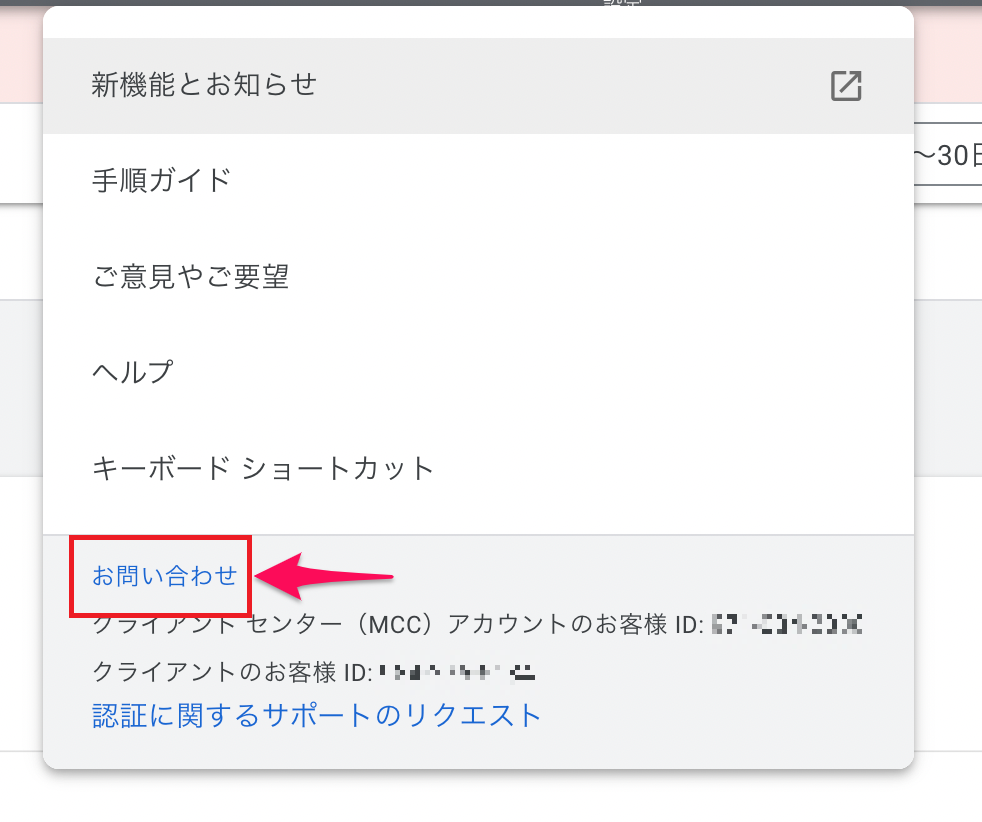
「お困りの内容をお聞かせください!」というウインドウが開きます。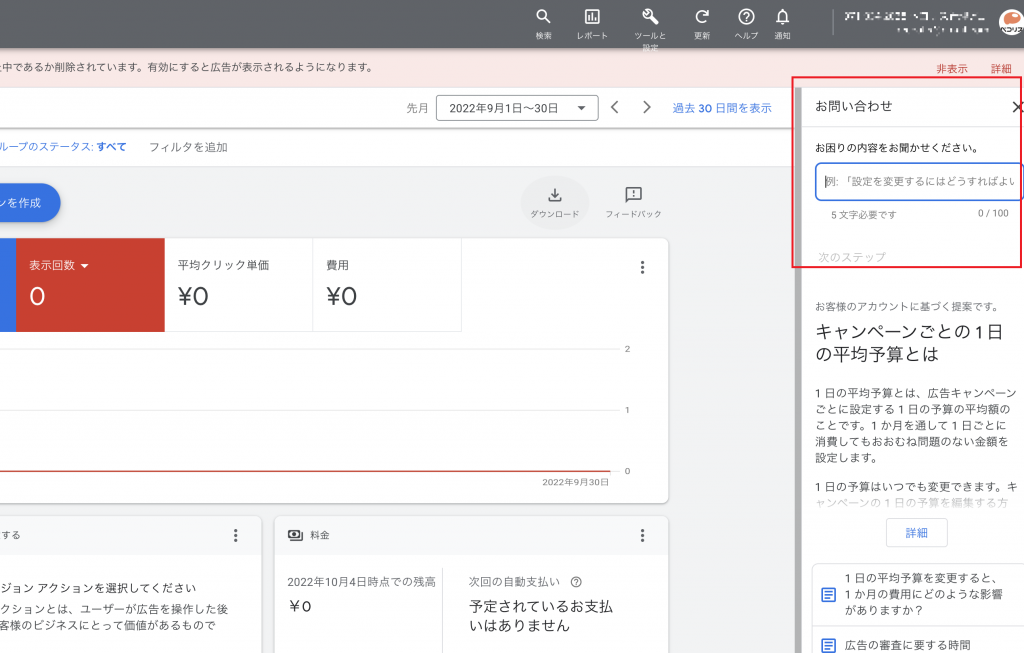
テキストボックスに「身元確認ができない」と入力し、「次のステップ」という青いボタンをクリックしてください。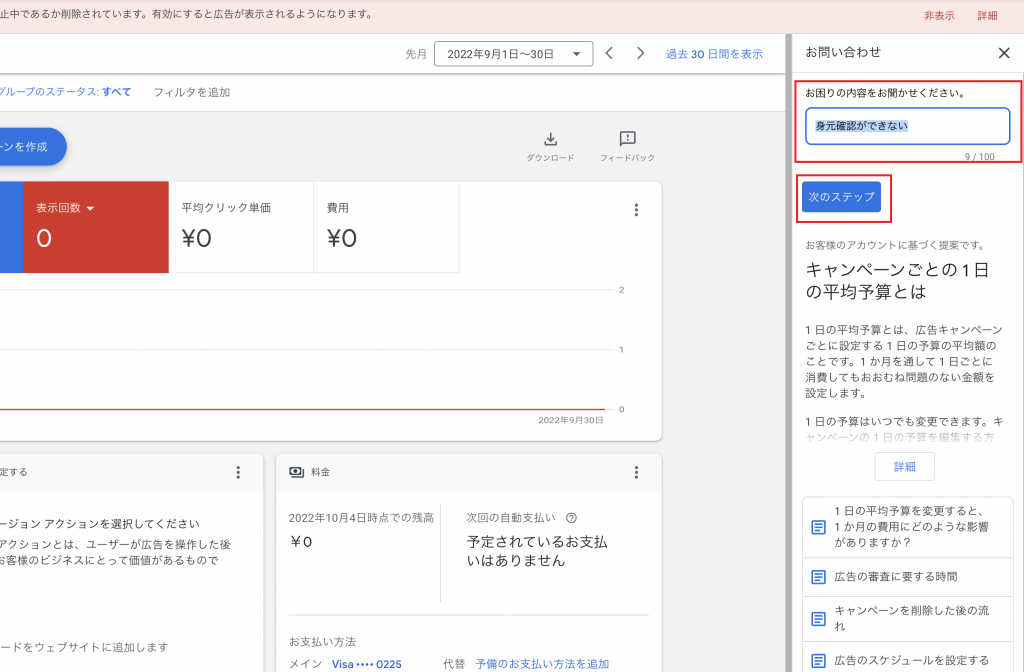
ここで問題点の候補がいくつか表示されます。
この中から「本人確認」を選択して、「次のステップ」をクリックします。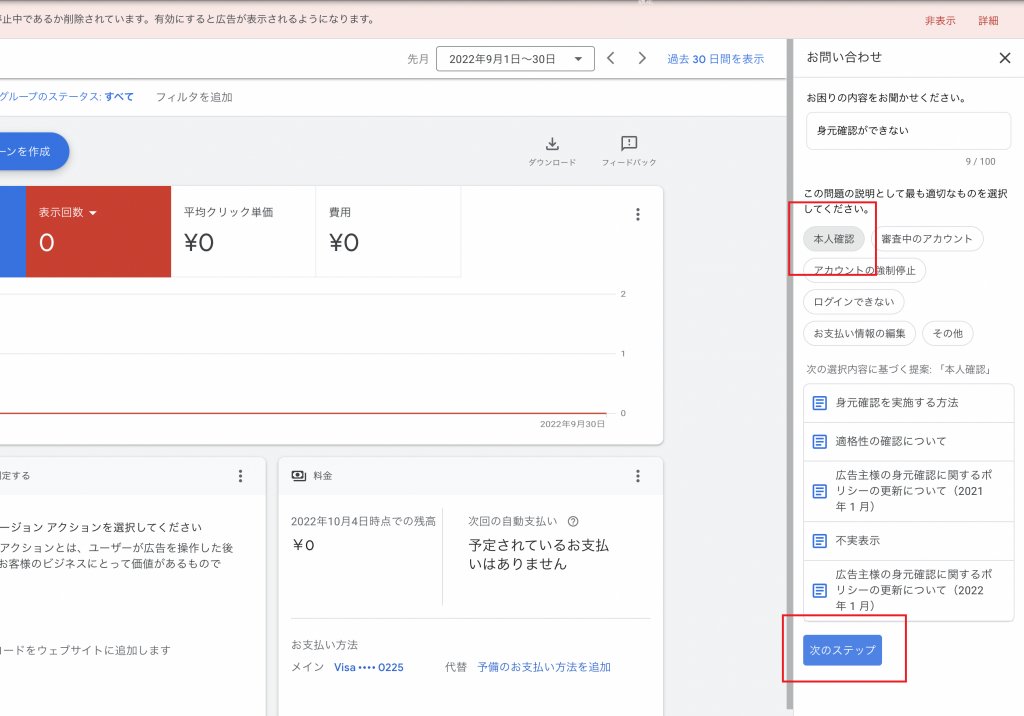
これでお問い合わせ方法の画面が開きます。
プルダウンメニューからご自分のGoogle広告のアカウントを選択してください。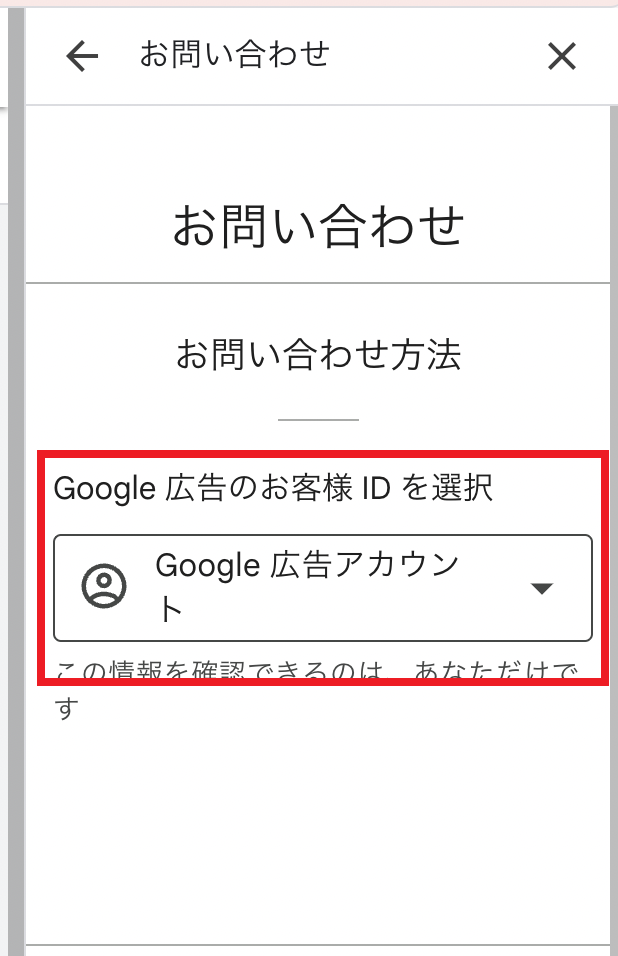
アカウントを選択すると、問い合わせ方法を選択できます。ここで「メール」を選択しましょう。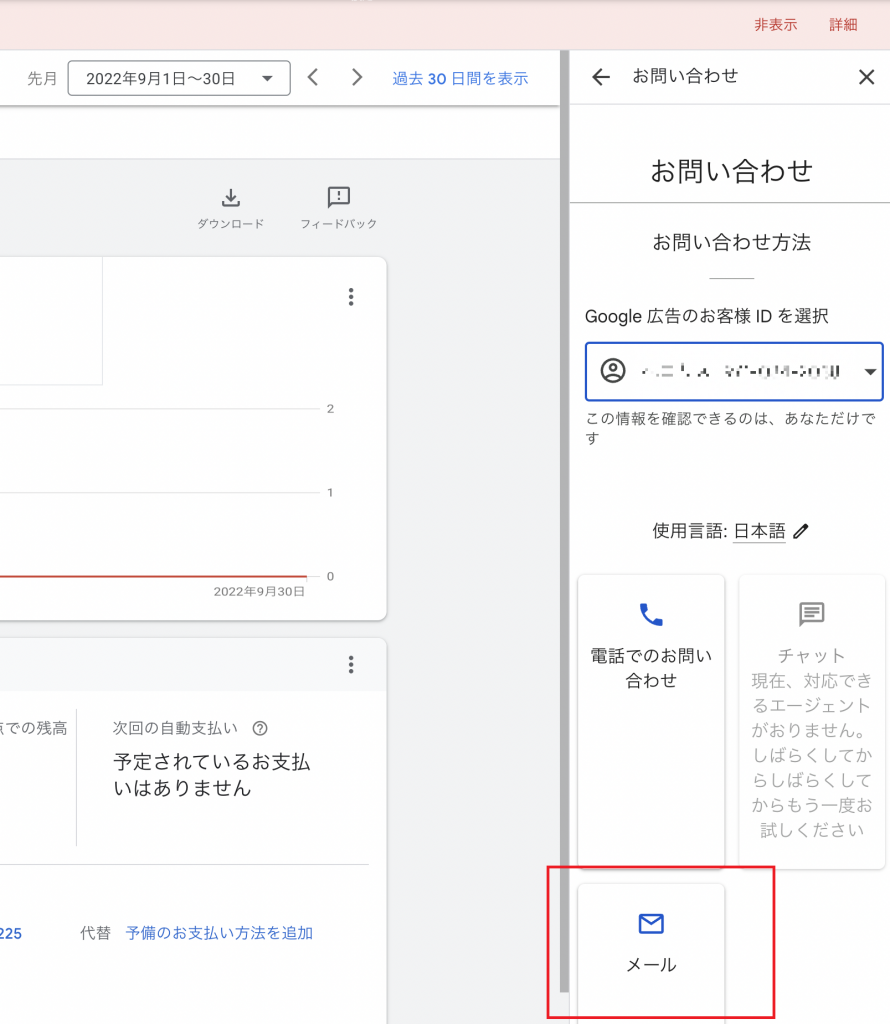
メールを選択すると、連絡先、問題発生の期間などの入力項目が表示されるので、項目に沿って入力します。添付ファイルを送信する箇所については、特に添付するものがなければ添付する必要はありません。1番最後の「問題の概要」という項目には、【個人事業主であるが、お支払いプロファイルが「組織」となっているので「個人」に変更したい】のように書きましょう。
最後に送信ボタンを押して送信します。これで数日以内にGoogleサポートチームが変更の手続きを開始してくれます。ただし、これはメールのみの対応となっています。
まとめ
手続き自体は特に難しいものではありませんが、個人事業主でお支払いプロファイルが組織になっているような場合は注意してください。業種の選び方など、つまずく場面も出てくるかもしれませんが、本人確認が完了しないと広告が停止されてしまいます。ここは頑張って、諦めずに本人確認を乗り越えましょう!


 2022.11.03
2022.11.03